2015-03-25 10:00:50
이번글에서는 NI-VISA와 LINX를 설치하고 제공하는 간단한 Example을 실행시켜 보겠습니다.
NI-VISA는 아래 링크에서 내려받을 수 있습니다.
설치 방법은 LabVIEW설치방법과 유사합니다.
일단 먼저 내려받은 파일을 실행시켜 압축을 해체 합니다.
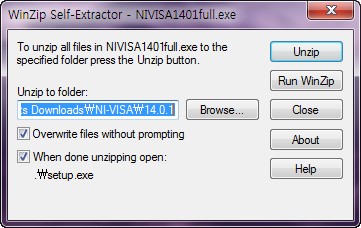
압축을 해제하게 되면 디렉토리를 수정하지 않았는 가정하에 다음과 같은 디렉토리 위치에 Setup파일이 생깁니다.
실행시켜서 NI-VISA를 설치합니다.
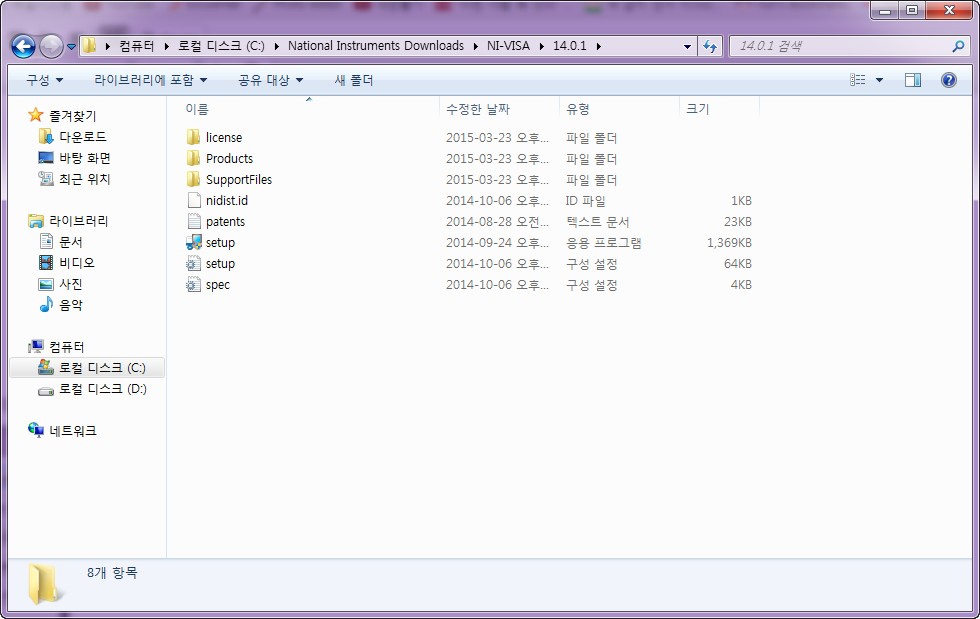
Setup파일을 처음 실행시켰을 때 모습니다.
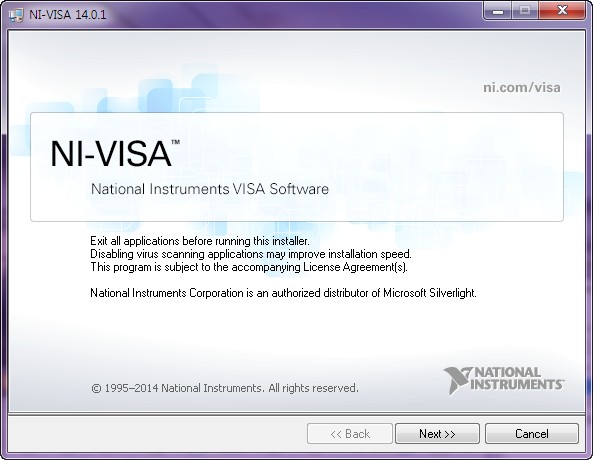
설치할 디렉토리 설정.
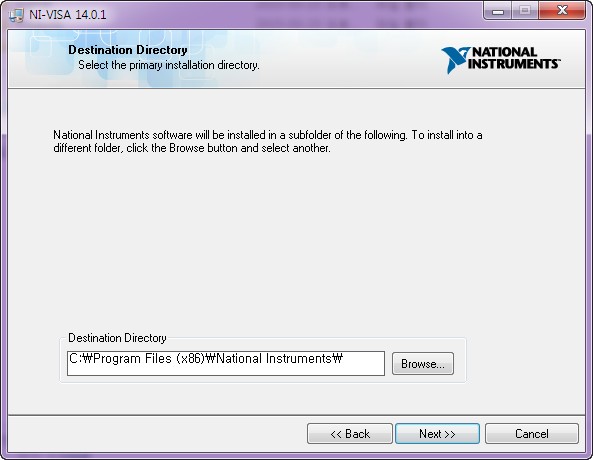
설치할 파일목록 설정.
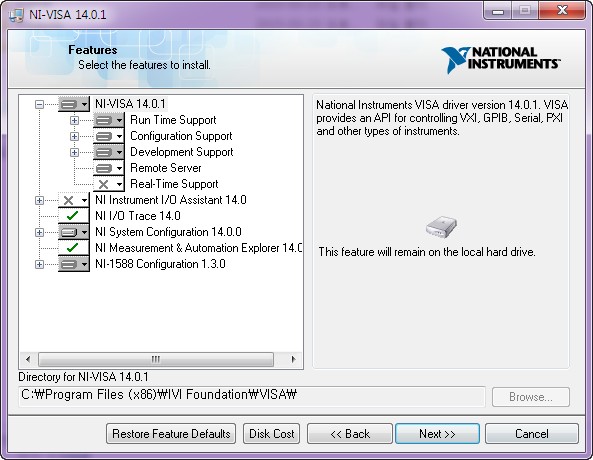
상품 업데이트 수신 여부. 체크하면 검색하고 이상이 없을 경우 이상이 없다는 메시지가 뜹니다.
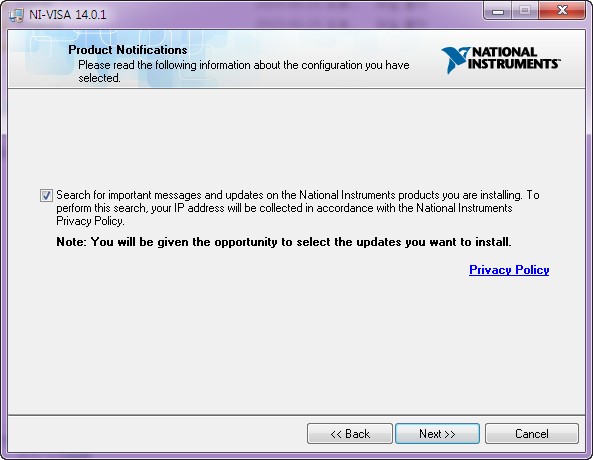
마지막으로 한번 더 확인
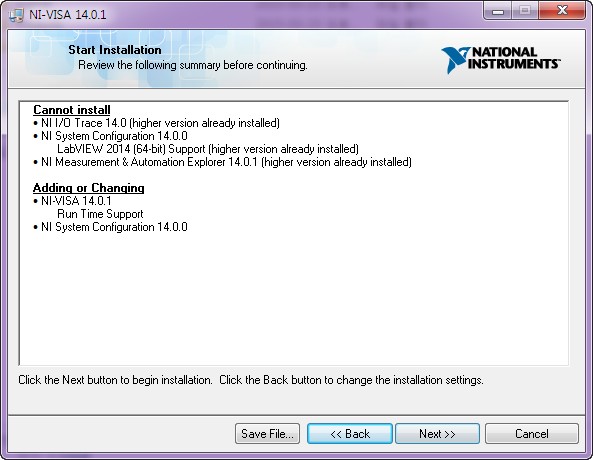
설치하게 됩니다.
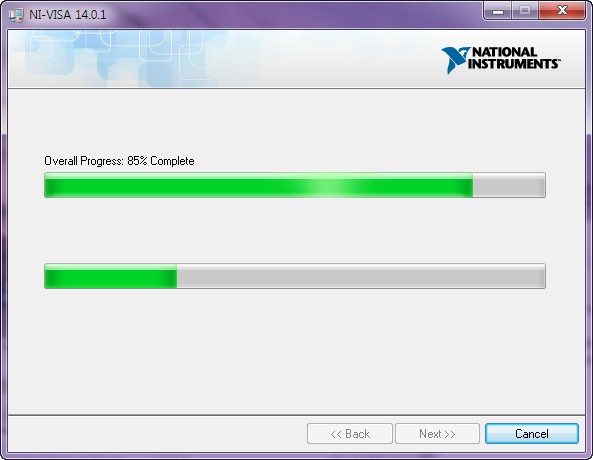
설치가 완료되면 컴퓨터를 재부팅하라는 메시지가 뜹니다. 재부팅하면 설치가 완료됩니다.
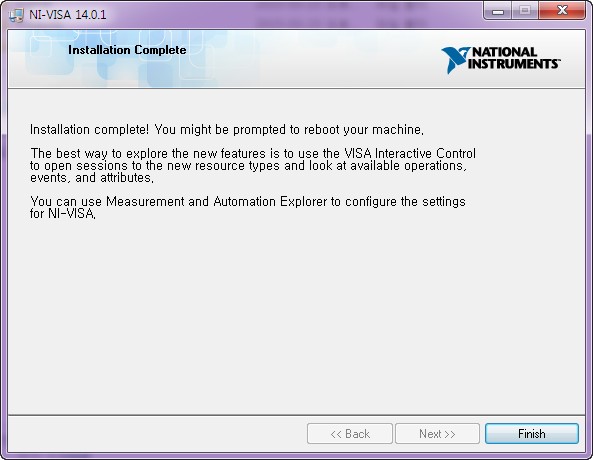
NI-VISA까지 설치가 끝났으면 LINX를 설치해야 합니다.
사실 LabVIEW에서 아두이노와 연동시키기 위해 제일 중요한 프로그램이기도 합니다.
LINX는 Labview를 설치하면 같이 설치되 있는 VIPM(VI Package Manager)에서 받을 수 있습니다.
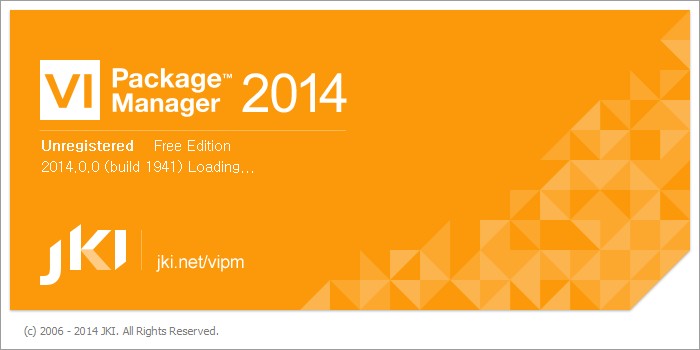
아래 사진에서 보이는 검색창에서 LINX치고 검색하셔도 볼 수 있고, 링크를 따라가서도 설치가 가능합니다.
(왼쪽 하단에 보이는 녹색 고양이 그림이 있는 쪽이 LINX입니다.)
http://sine.ni.com/nips/cds/view/p/lang/ko/nid/212478
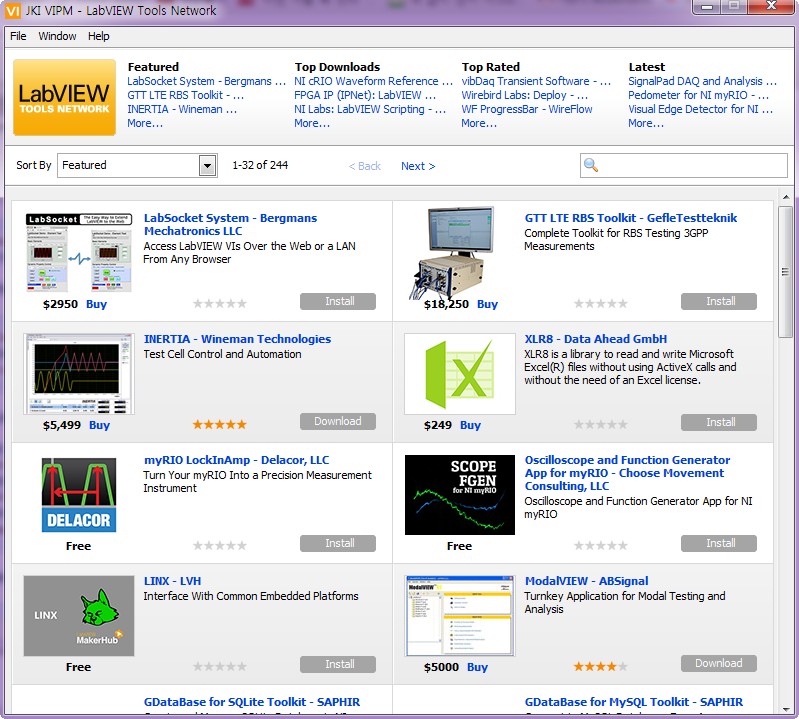
왼쪽 상단에 있는 Install을 눌러 설치해 줍니다.
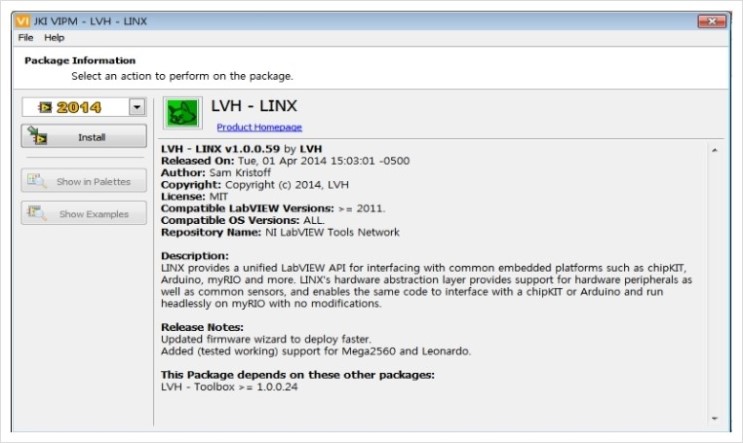
LabView, NI-VISA, LINX 3개 모두 설치가 끝났다면 Labview를 실행시켜 간단한 예제를 실행해 봅시다.
Launch LabVIEW를 눌러 실행합니다.
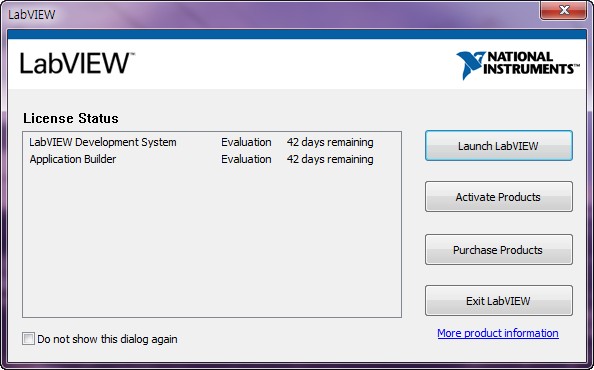
좌측 중앙에 있는 Create Project를 눌러 새로운 프로젝트를 생성합니다.
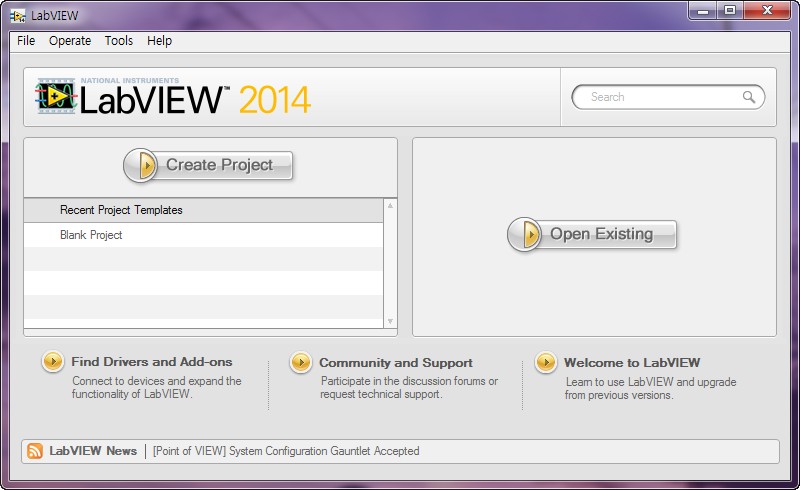
일단 우리가 무엇을 만들것은 아니니 Blank Project를 선택하고 Finish를 클릭합니다.
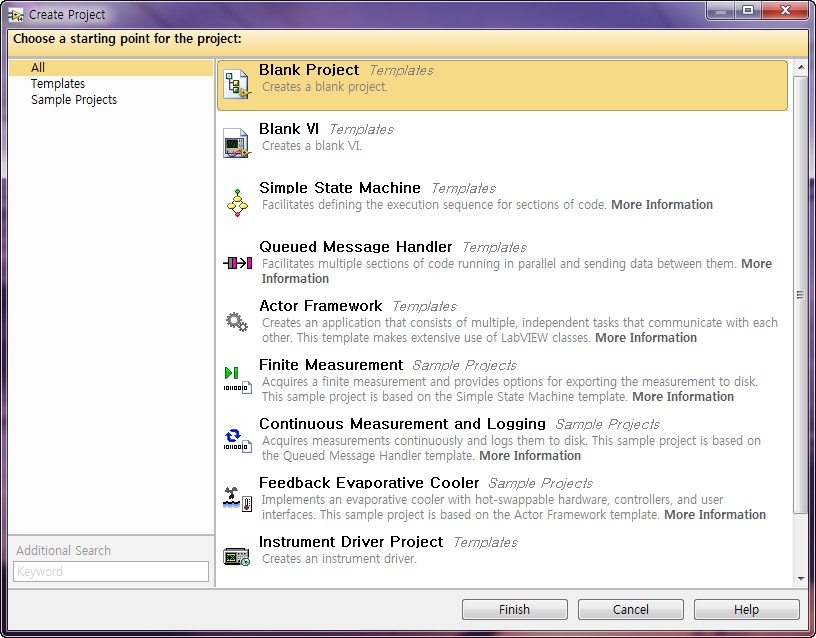
아두이노와 LabVIEW를 사용하기 위해서는 아래와 같이 Tools-MakerHub-LINX-LINX Firmware Wizard를 실행합니다.
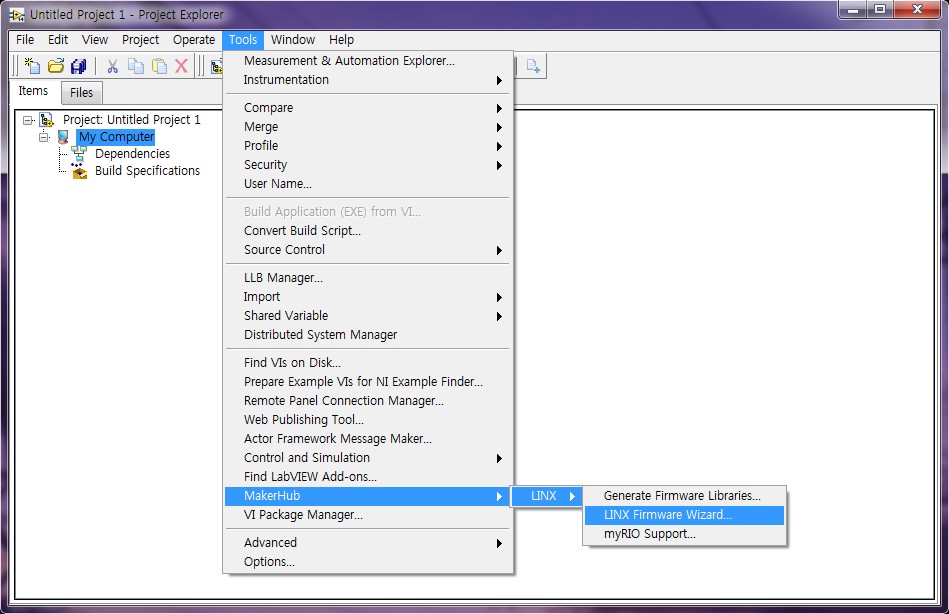
실행시키면 아래와 같은 창이 뜨게 되는데 Device Family는 임베디드 하드웨어의 종류를 선택할 수 있는 창입니다.
아두이노를 선택하고 Type은 UNO를 선택합니다. Interface는 USB와 Serial을 사용하니 건들지 않으셔도 됩니다.
선택이 끝났으면 next를 눌러 다음페이지로 넘어갑니다.
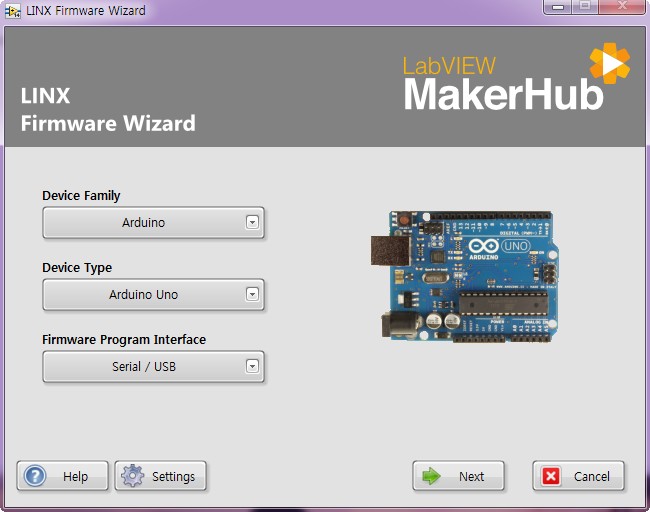
여기서는 아두이노 UNO와 연결된 포트를 적습니다.
포트는 내컴퓨터(오른쪽 클릭) - 속성- 장치관리자 - 포트에 가시면 볼 수 있습니다.
저는 COM10번이 UNO이기 때문에 COM10을 적었습니다.
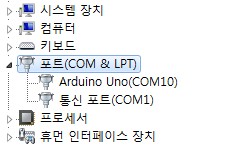
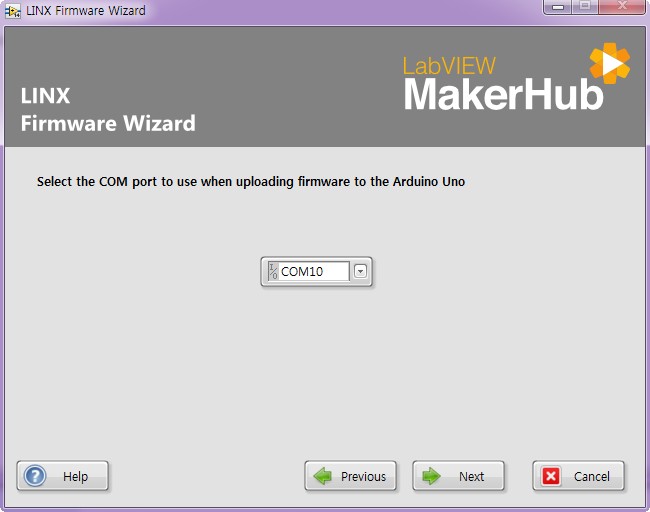
여기서는 그냥 NEXT해줍니다.
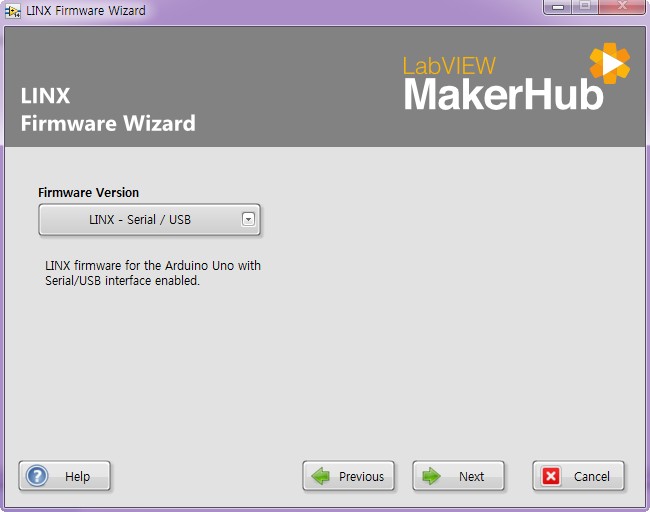
Firmware를 아두이노UNO에 업로드합니다.
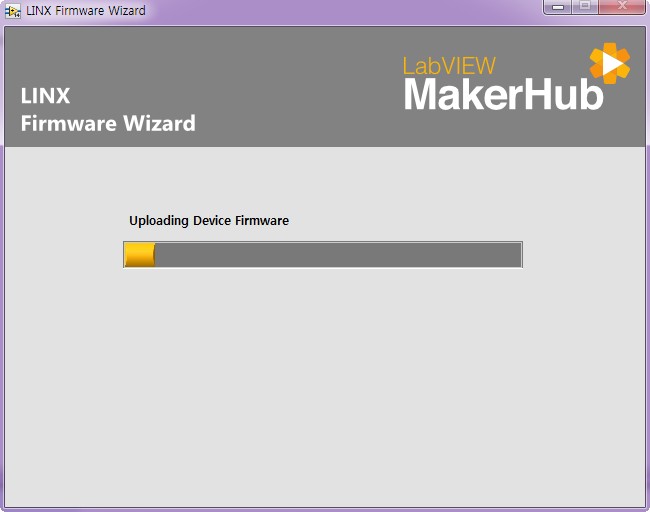
업로드가 제대로 끝났으면 아래와 같은 창이 뜹니다.
Launch Example을 눌러 제대로 LabVIEW와 연동이 되는지 확인해 봅시다.
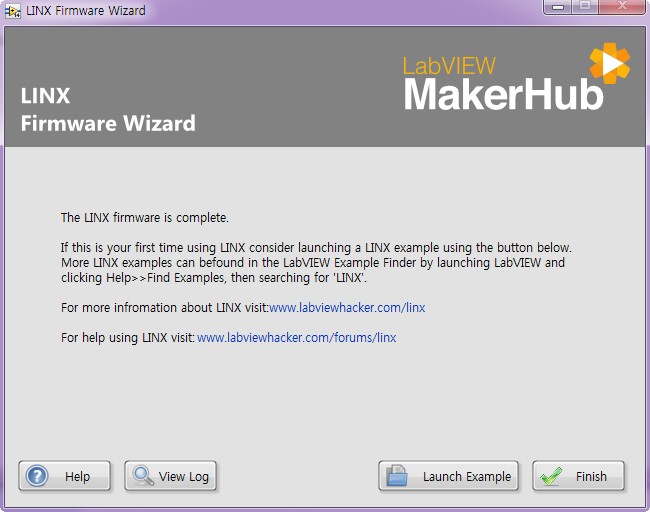
Example을 클릭하면 나오는 창입니다.
단순한 예제로 Arduino에 있는 Blink예제와 같습니다. 13번 LED를 깜빡거리는 예제인데요.
오른쪽에 보이는 초록색 단추를 누르면 LED가 깜빡거리는 예제입니다.
중앙에 있는 빨간색 박스에는 아두이노와 연결된 포트번호를 적습니다. 아래에는 신호를 내보낼 핀 번호를 적는 곳인데 우리는 13번 LED를 깜빡거릴 것이니 13번이 적혀있으면 됩니다.
설정이 끝났으면 좌측 상단에 있는 화살표를 눌러 실행시켜줍니다.
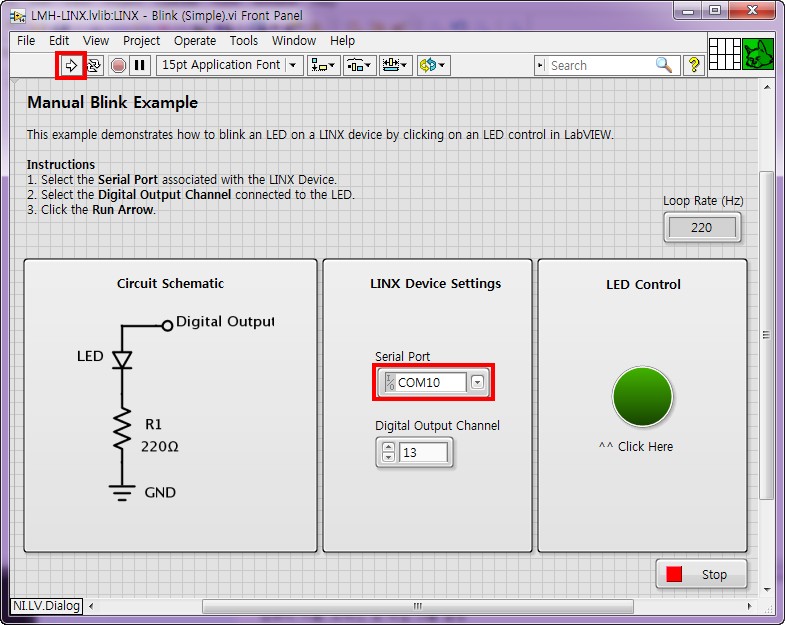
실행이 되면 좌측 상단의 화살표가 검은색으로 바뀝니다. 오른쪽의 녹색 버튼을 눌렀을때 13번의 LED가 깜빡 거리면 정상적으로 설치가 완료된 것입니다.
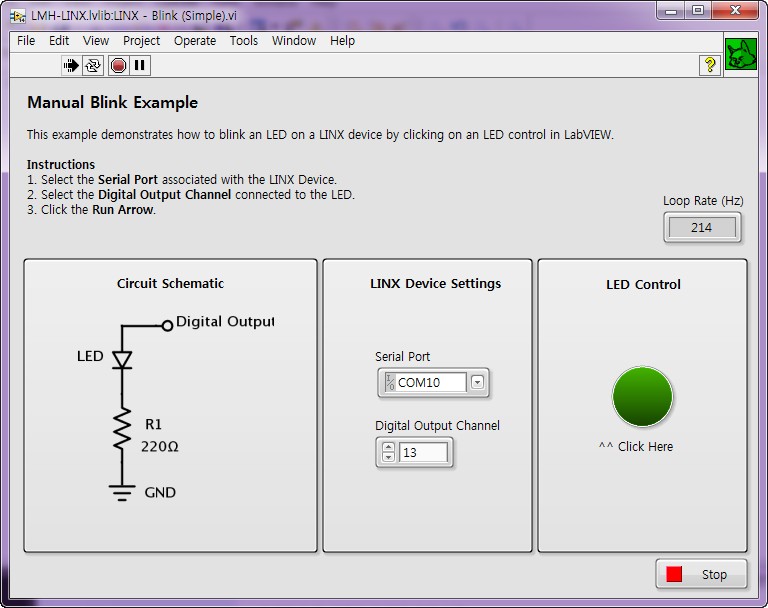

kocoafabeditor 
항상 진취적이고, 새로운 것을 추구하는 코코아팹 에디터입니다!
 LabVIEW, 랩뷰, 기타
LabVIEW, 랩뷰, 기타